Всеки видео файл може да има множество аудио и субтитри. За да ги създадете, трябва да използвате помощни програми, които ви позволяват да редактирате съответните видео параметри. Не е необходимо да използвате професионални редактори, за това има различни мултифункционални плейъри.
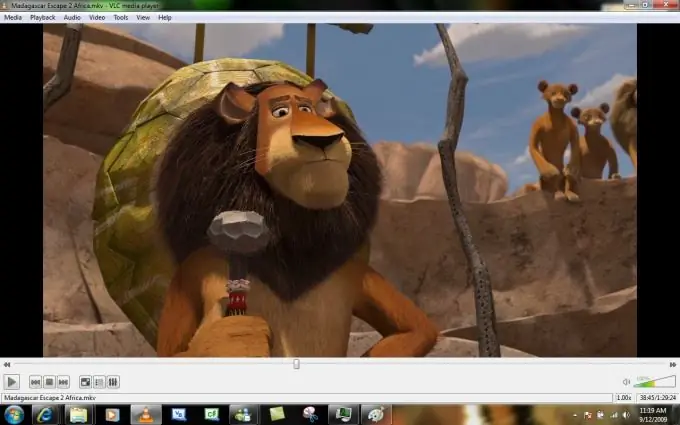
Необходимо
VLC Media Player
Инструкции
Етап 1
Първо погледнете списъка с наличните аудио записи във файла. За целта изтеглете и инсталирайте VLC плейъра, който има достатъчно функционалност за работа с някои видео параметри.
Стъпка 2
Отидете в раздела „Аудио“- „Аудио запис“. Ще видите списък на прикачения звук към видео файла.
Стъпка 3
Заредете оригинален аудио запис. Файловете с най-високо качество имат резолюция.ac3.
Стъпка 4
Отворете програмата VLC и отидете в горното меню "Медия" - "Отваряне на файл с параметри …".
Стъпка 5
В прозореца, който се отваря, щракнете върху бутона „Добавяне“и след това изберете филма, който искате да пуснете. Щракнете върху "Отваряне".
Стъпка 6
Поставете отметки в квадратчетата до Показване на разширени опции и Паралелно възпроизвеждане на друг медиен файл. В елемента "Друг файл" натиснете бутона "Преглед".
Стъпка 7
В прозореца "Open Media File", който се появява, щракнете върху бутона "Добавяне" и посочете пътя към заредения аудио запис. Щракнете върху "Ok".
Стъпка 8
Щракнете върху Избор и след това Възпроизвеждане. Отидете до списъка с песни и изберете прикачения му медиен файл.
Стъпка 9
За да добавите субтитри, стартирайте програмата VLC и изберете „Media“- „Open video file …“. Щракнете върху бутона Преглед и изберете филма си.
Стъпка 10
Поставете отметка в квадратчето до опцията "Използване на файл със субтитри …" и посочете пътя към вашия.srt файл в съответния елемент.
Стъпка 11
Щракнете върху "Open" и след това изберете "Play". Щракнете с десния бутон на мишката в областта за видео, след това изберете „Video“- „Subtitle track“и изберете файла, който току-що добавихте.






